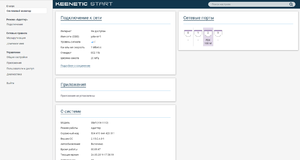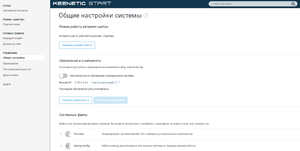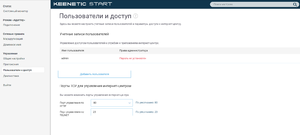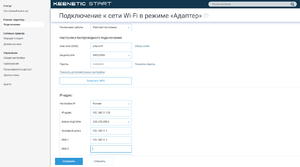Настройка WiFi модуля Keenetic LS215 (32 бита): различия между версиями
Перейти к навигации
Перейти к поиску
Michael (обсуждение | вклад) |
Michael (обсуждение | вклад) (→Настройка IP адреса весов) |
||
| (не показаны 2 промежуточные версии этого же участника) | |||
| Строка 24: | Строка 24: | ||
*С помощью любого браузера перейти на сайт WiFi модуля весов адресу '''192.168.11.100''' | *С помощью любого браузера перейти на сайт WiFi модуля весов адресу '''192.168.11.100''' | ||
| − | :'''Логин | + | :'''Логин и пароль по умолчанию не заданы''' |
:При входе на страницу управления WiFi модулем вас будет приветствовать следующее окно: | :При входе на страницу управления WiFi модулем вас будет приветствовать следующее окно: | ||
| − | :[[Файл:LS215-WiFi- | + | :[[Файл:LS215-WiFi-Keenetic1.png|thumb|300px|none|frame|слева|Страница приветствия WiFi модуля]] |
| − | : | + | :Обратите внимание на пукт {{Пункт меню|Адаптер}} - только в этом режиме модуль WiFi весов позволит весам корректно работать с вашей сетью. |
| − | :[[Файл:LS215-WiFi- | + | :Режим работы модуля устанавливается на странице {{Пункт меню|Общие настройки системы}} нажатием на кнопку {{Кнопка на форме|Изменить режим работы}}: |
| + | :[[Файл:LS215-WiFi-Keenetic4.png|thumb|300px|none|frame|слева|Настройка режима работы WiFi модуля]] | ||
| − | + | :В целях безопасности рекомендуется при настройке WiFi модуля установить пароль для доступа к модулю. Установка пароля производится на странице {{Пункт меню|Пользователи и доступ}}: | |
| − | : | + | :[[Файл:LS215-WiFi-Keenetic3.png|thumb|300px|none|frame|слева|Настройка пользователей и паролей]] |
| − | |||
| − | |||
| − | |||
| − | |||
| − | |||
| − | :[[Файл:LS215-WiFi- | ||
| − | * | + | *Для подключения WiFi модуля весов к вашей WiFi сети необходимо перейти на страницу {{Пункт меню|Подключение}}; |
| + | *Подключится к WiFi сети можно двумя способами: | ||
| + | *# Подключение вручную: | ||
| + | *##В группе {{Пункт меню|Настройки беспроводного подключения}} в строке {{Пункт меню|Имя сети (SSID)}} нажать {{Кнопка на форме|Обзор сетей}}; | ||
| + | *##Нужно выбрать WiFi сеть к которой необходимо подключится; | ||
| + | *##В поле {{Пункт меню|Пароль}} введите пароль для подключения к выбранной сети. | ||
| + | *#Автоматическое подключение (WPS): | ||
| + | *##Нажмите кнопку {{Кнопка на форме|Запустить WPS}}; | ||
| + | *##Активируете режим WPS на вашем роутере, который предоставляет сеть WiFi: нажатием кнопки на корпусе роутера или другим способом, зависящим от вашего роутера; | ||
| + | *##WiFi модуль весов выполнит соединение с вашим роутером. | ||
| − | *Для сохранения параметров подключения и перезагрузки WiFi модуля нажмите кнопку {{Кнопка на форме| | + | *В группе {{Пункт меню|IP адрес}} небходимо задать: IP адрес WiFi модуля, маску подсети и адрес шлюза; |
| + | :[[Файл:LS215-WiFi-Keenetic2.png|thumb|300px|none|frame|слева|Настройка IP адреса WiFi модуля]] | ||
| + | |||
| + | *Для сохранения параметров подключения и перезагрузки WiFi модуля нажмите кнопку {{Кнопка на форме|Сохранить}}. | ||
*Проверяем соединение | *Проверяем соединение | ||
:Если WiFi, к которому осуществляется подключение, имеет доступ в интернет, то можно открыть какую либо страничку (пример: ''aclas.ru'' ), либо (если нет доступа в интернет) выполнить ping до любого устройства подключенного к той же локальной WiFi сети. | :Если WiFi, к которому осуществляется подключение, имеет доступ в интернет, то можно открыть какую либо страничку (пример: ''aclas.ru'' ), либо (если нет доступа в интернет) выполнить ping до любого устройства подключенного к той же локальной WiFi сети. | ||
| Строка 53: | Строка 60: | ||
| − | |||
| − | |||
| − | |||
| − | |||
| − | |||
| − | |||
| − | |||
| − | |||
| − | |||
| − | |||
| − | |||
| − | |||
| − | |||
| − | |||
| − | |||
| − | |||
| − | |||
| − | |||
| − | |||
| − | |||
| − | |||
| − | |||
| − | |||
| − | |||
| − | |||
| − | |||
| − | |||
| − | |||
| − | |||
| − | |||
| − | |||
| − | + | Настройка IP адреса весов описана {{Описано в разделе|Настройка_IP_адреса_весов_LS215_(32_бита)}} | |
| − | |||
| − | |||
| − | |||
| − | |||
| − | |||
| − | |||
| − | |||
=Завершение настройки= | =Завершение настройки= | ||
Текущая версия на 13:39, 21 сентября 2019
Содержание
| ! | Для настройки WiFi модуля весов необходим любой ноутбук или персональный компьютер. |
Подключение к WiFi модулю весов
Для подключения к WiFi модулю весов проделайте следующие шаги:
- Снимите весовой поддон, откройте крышку отсека с Ethernet кабелем и достаньте Ethernet кабель:
- Подключите кабель к соответствующему порту ноутбука или персонального компьютера;
- На комьютере настройте сетевой адаптер, к порту которого был подключен кабель, на подсеть 192.168.11.X.
- Т.е. необходимо установить IP адрес в диапазоне от 192.168.11.10 до 192.168.11.99. Маска сети 255.255.255.0
Настройка WiFi модуля весов
| ! | По умолчанию у WiFi модуля весах настроен IP адрес 192.168.11.100 |
- С помощью любого браузера перейти на сайт WiFi модуля весов адресу 192.168.11.100
- Логин и пароль по умолчанию не заданы
- При входе на страницу управления WiFi модулем вас будет приветствовать следующее окно:
- Обратите внимание на пукт
Адаптер- только в этом режиме модуль WiFi весов позволит весам корректно работать с вашей сетью. - Режим работы модуля устанавливается на странице
Общие настройки системынажатием на кнопку Изменить режим работы:
- В целях безопасности рекомендуется при настройке WiFi модуля установить пароль для доступа к модулю. Установка пароля производится на странице
Пользователи и доступ:
- Для подключения WiFi модуля весов к вашей WiFi сети необходимо перейти на страницу
Подключение; - Подключится к WiFi сети можно двумя способами:
- Подключение вручную:
- В группе
Настройки беспроводного подключенияв строкеИмя сети (SSID)нажать Обзор сетей; - Нужно выбрать WiFi сеть к которой необходимо подключится;
- В поле
Парольвведите пароль для подключения к выбранной сети.
- В группе
- Автоматическое подключение (WPS):
- Нажмите кнопку Запустить WPS;
- Активируете режим WPS на вашем роутере, который предоставляет сеть WiFi: нажатием кнопки на корпусе роутера или другим способом, зависящим от вашего роутера;
- WiFi модуль весов выполнит соединение с вашим роутером.
- Подключение вручную:
- В группе
IP адреснебходимо задать: IP адрес WiFi модуля, маску подсети и адрес шлюза;
- Для сохранения параметров подключения и перезагрузки WiFi модуля нажмите кнопку Сохранить.
- Проверяем соединение
- Если WiFi, к которому осуществляется подключение, имеет доступ в интернет, то можно открыть какую либо страничку (пример: aclas.ru ), либо (если нет доступа в интернет) выполнить ping до любого устройства подключенного к той же локальной WiFi сети.
- При правильных настройках не должно появиться ошибок.
Настройка IP адреса весов
| ! | По умолчанию на весах настроен IP адрес 192.168.11.101 |
Настройка IP адреса весов описана в соответствующем разделе руководства
Завершение настройки
- Проверяем связь, выполняем ping до IP адреса весов указанного ранее при настройке.
- При верных настройках весы должны пинговаться.
| ! | Компьютер(сервер), WiFi точка доступа (роутер), WiFi адаптер весов, IP адрес весов должны быть настроены на одну подсеть |